Необходимо удалить текст из PDF? Можно стереть неактуальную информацию в резюме, скрыть конфиденциальные данные в договоре, убрать текст и оставить только изображения и т.д. Потребуется только специальная программа.
В этой статье мы поделимся 5 способами, как удалить текст в ПДФ документе на ПК — в софте PDF Commander и PDFCandy. Для сравнения программ-редакторов PDF рекомендуем зайти на сайт https://free-pdf.ru: там описано более 50 программ для чтения и редактирования ПДФ с рейтингами лучших.
Удаление текста в PDF Commander
Оптимальным решением для редактирования PDF-файлов будет простой софт на ПК. Программа PDF Commander предоставляет набор инструментов для создания, изменения и конвертации документов. Ее можно скачать бесплатно для Windows 11 и ниже. Редактор предлагает продуманный интерфейс на русском, подходит новичкам и быстро работает даже на старой технике и ноутбуках.
1. Загрузите файл
Запустите программу и воспользуйтесь функцией «Открыть PDF». Также есть второй способ импорта: переместите окно проводника поверх редактора и перетащите материал в ПО.
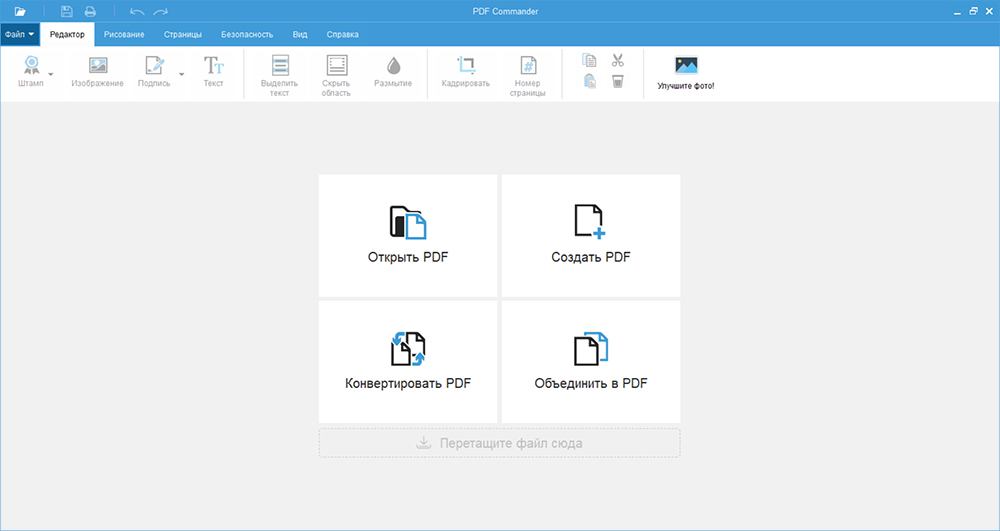
Если перед обработкой нужно соединить несколько документов, щелкните по инструменту «Объединить в PDF». Укажите необходимые материалы, можно в различных форматах (PDF, JPG, TIFF, другом), и отрегулируйте их последовательность.
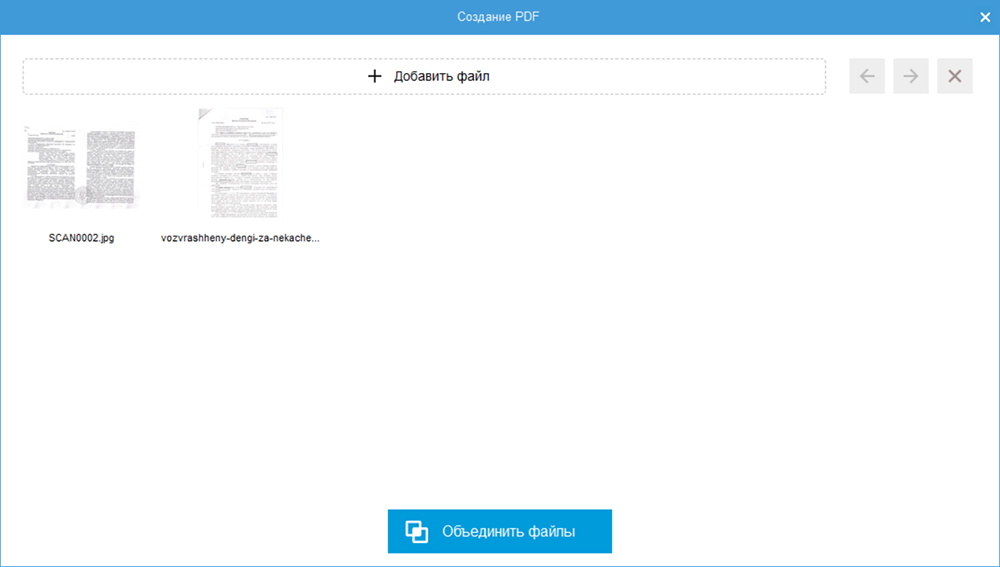
2. Удалите текст
Пролистайте до нужного момента с помощью стрелок в нижней части интерфейса. Также можно раскрыть «Миниатюры страниц» на левой панели инструментов и выбрать интересующий вас лист в списке.
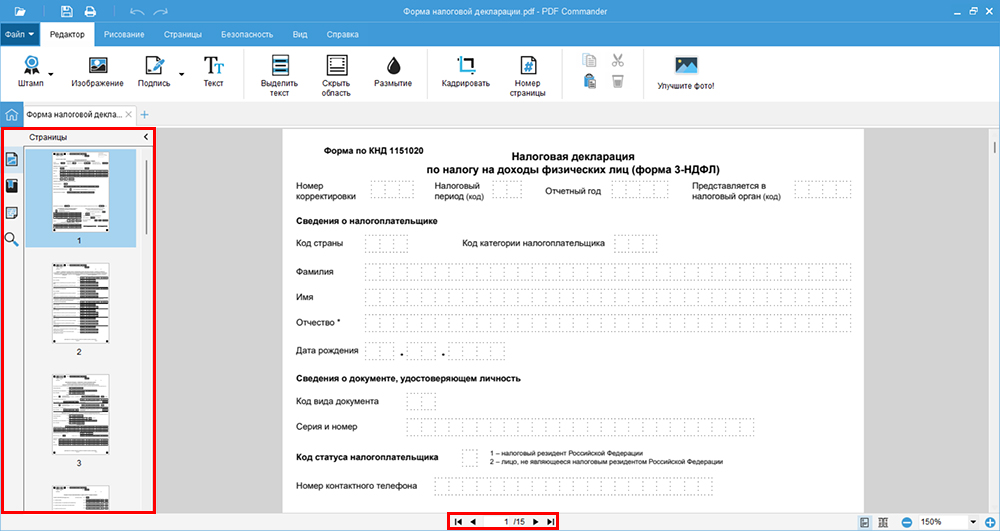
У вас есть несколько вариантов, как удалить текст в PDF файле. Можно:
-
Стереть надписи. Перейдите в раздел «Рисование» и кликните по функции «Ластик». Отрегулируйте размер инструмента и закрасьте нежелательные данные на листе. Подходит для стирания небольших предложений, слов и абзацев.
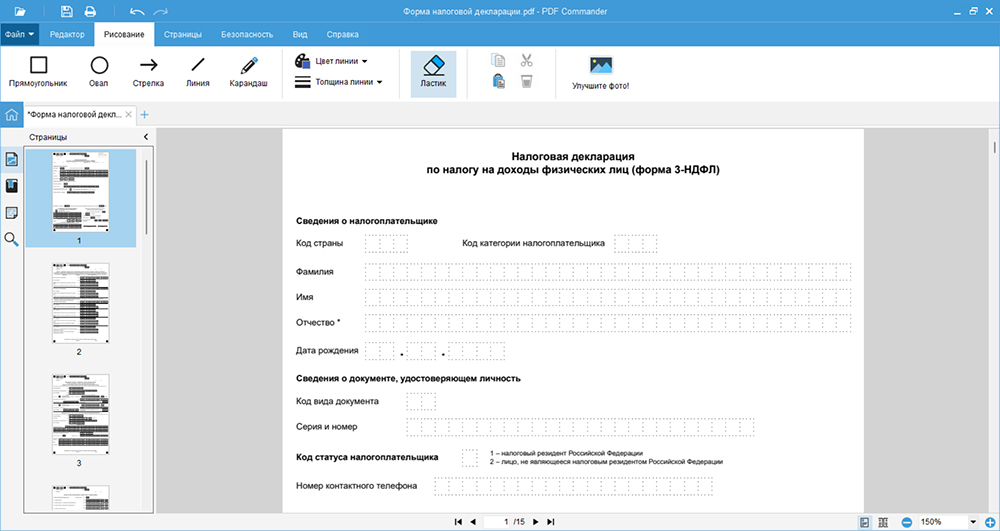
-
Закрасить участок. Во вкладке «Редактор» примените опцию «Скрыть область». Отрегулируйте масштаб листа таким образом, чтобы на экране помещался весь нежелательный участок. Поставьте курсор и зажатой мышкой нарисуйте прямоугольник. С помощью функции можно удалить большую часть текста или всю информацию на странице.
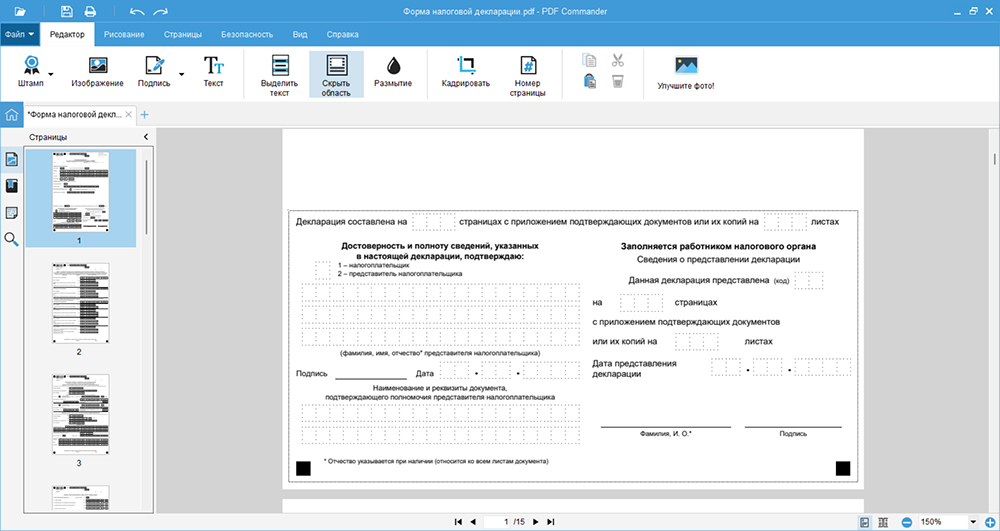
-
Заблюрить фрагмент. Откройте раздел «Редактор» и щелкните по кнопке «Размытие». Мышкой нарисуйте прямоугольник поверх ненужной области. Обработка будет выполнена автоматически. Лучше всего использовать для скрытия конфиденциальных сведений. На крупных участках размытие будет отвлекать внимание от других абзацев или изображений.
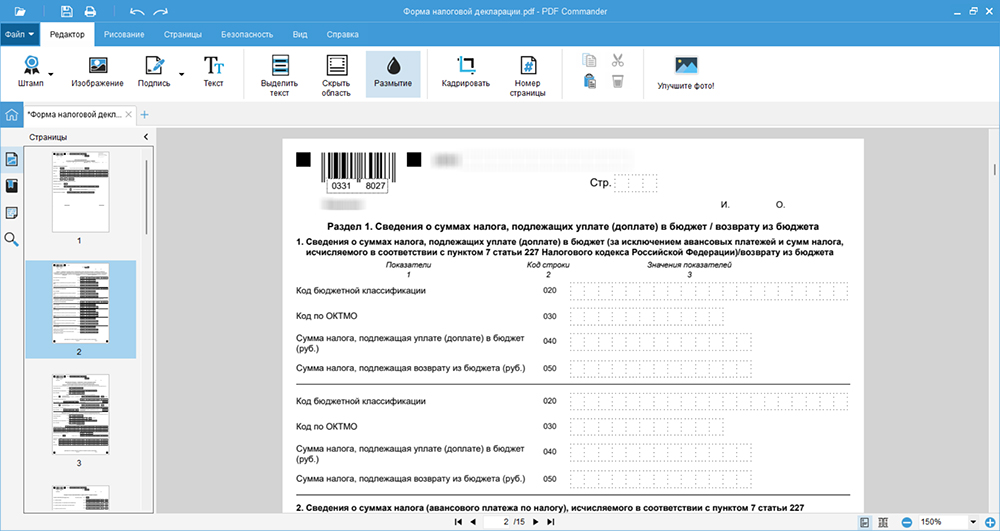
3. Сохраните результат
Для внесения изменений в исходный документ кликните на иконку «дискеты» в верхней части интерфейса. Чтобы создать копию, раскройте меню «Файл» и воспользуйтесь опцией «Сохранить как».
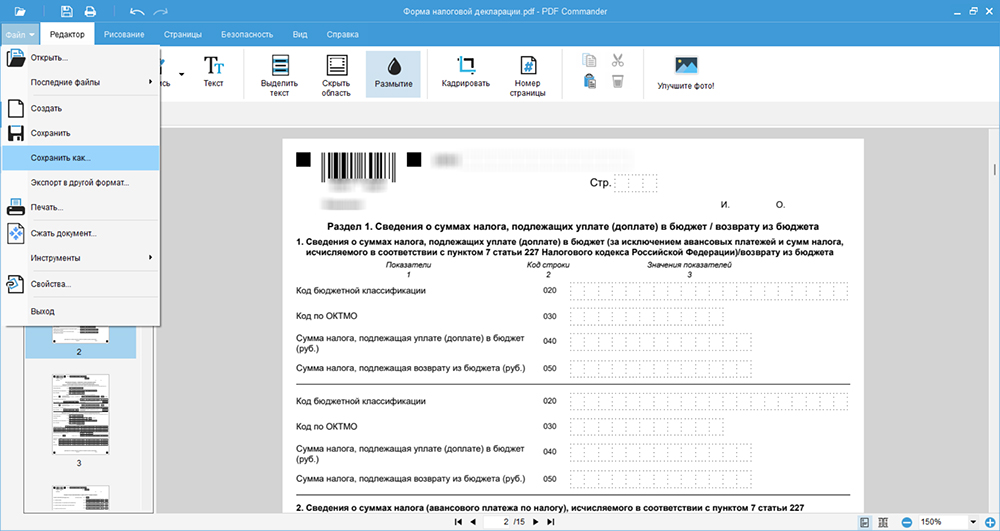
Убираем лишний текст в PDF Candy
Если вы редко работаете с PDF, можно воспользоваться приложением PDF Candy. В бесплатной версии пользователь может выполнить две задачи, а затем потребуется приобрести платный пакет за 6 990 рублей.
Редактор подходит для устройств с операционной системой Windows 10 и ниже. Удалить текст в нем можно двумя способами:
Обрезка страницы
1. Запустите приложение и в списке найдите опцию «Обрезать PDF».
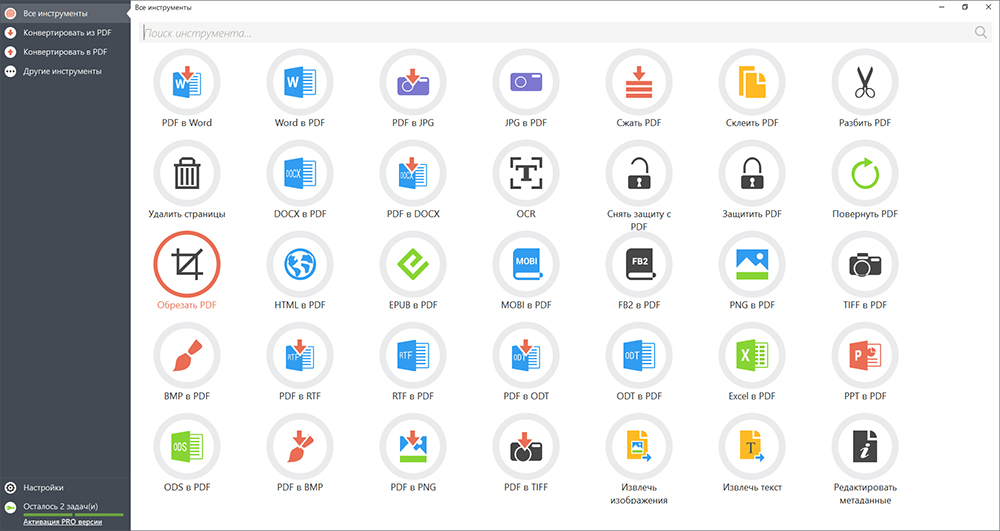
2. Найдите объект на жестком диске и импортируйте его в софт.
3. Отрегулируйте размер рамки, потянув за ее углы.
4. Установите директорию экспорта и щелкните по кнопке «Обрезать».
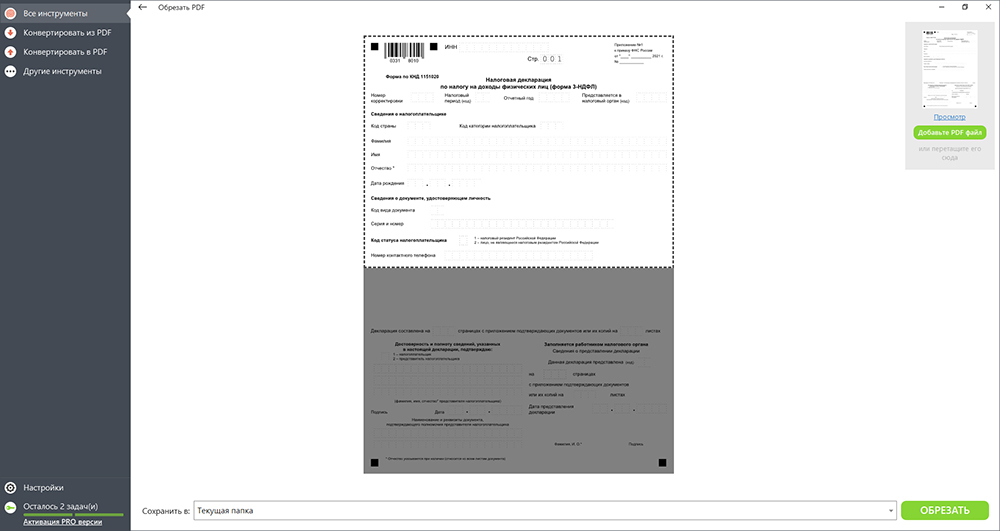
Удаление листа
1. В стартовом меню выберите инструмент «Удалить страницы».
2. Укажите файл на ПК и загрузите его в редактор.
3. Добавьте номера листов на нижней панели.
4. Щелкните по опции «Разбить».
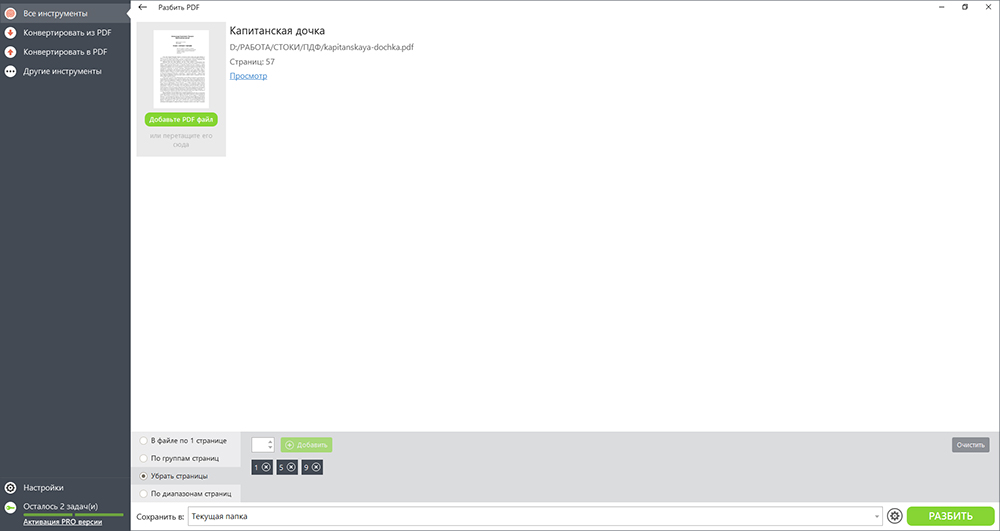
В PDFCandy можно вырезать только текст, который находится по краям листа или располагается на одной странице. Частично его стереть нельзя, и потребуется аналог. Как удалить текст в ПДФ документе в других программах, вы можете узнать, пройдя по ссылке https://free-pdf.ru/kak-udalit-tekst-v-pdf.php
Заключение
Теперь вы знаете, как убрать в ПДФ файле лишний текст. Если нужно стереть только небольшую часть или замазать личную информацию, оптимальным решением будет программа PDF Commander. Она подходит для частой работы с документацией и предназначена для пользователей с любым уровнем навыков. Для однократного удаления текста по краям листа или вырезании данных на всей странице примените редактор PDFCandy. Удачи!
